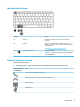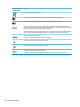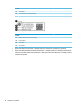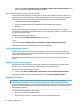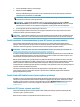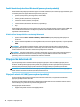User's Guide - Windows 7
Table Of Contents
- Začínáme
- Součásti
- Připojení k síti
- Připojení k bezdrátové síti
- Připojení ke kabelové síti
- Navigace na obrazovce
- Funkce zábavy
- Řízení spotřeby
- Vypnutí počítače
- Používání funkce HP Fast Charge (pouze vybrané produkty)
- Nastavení možností napájení
- Zabezpečení
- Ochrana počítače
- Používání hesel
- Používání antivirového softwaru
- Používání softwaru brány firewall
- Instalace důležitých bezpečnostních aktualizací
- Použití nástroje HP Client (pouze vybrané produkty)
- Použití aplikace HP Touchpoint Manager (pouze vybrané produkty)
- Instalace volitelného bezpečnostního kabelu (pouze vybrané produkty)
- Použití čtečky otisků prstů (pouze vybrané produkty)
- Údržba
- Zálohování a obnovení
- Computer Setup (BIOS), TPM a HP Sure Start
- Použití nástroje HP PC Hardware Diagnostics (UEFI)
- Technické údaje
- Výboj statické elektřiny
- Usnadnění přístupu
- Rejstřík
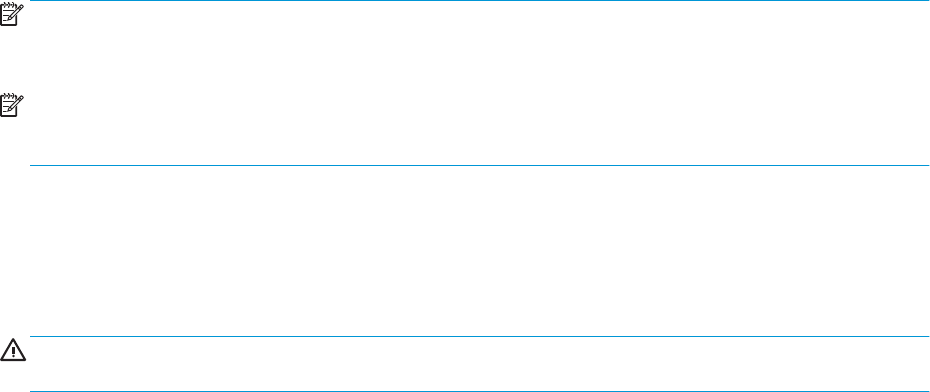
Použití bezdrátových zařízení Bluetooth (pouze vybrané produkty)
Zařízení Bluetooth poskytuje bezdrátové spojení na krátké vzdálenosti, které nahrazuje spojení kabelem, jenž
se tradičně používá ke spojení elektronických zařízení, jako jsou:
●
počítače (stolní počítač, přenosný počítač, zařízení PDA)
●
telefony (mobilní, bezdrátové, smartphone)
●
zobrazovací zařízení (tiskárna, fotoaparát)
●
zvuková zařízení (sluchátka s mikrofonem, reproduktory)
●
myš
Zařízení Bluetooth podporují vytvoření spojení peer-to-peer a umožňují uživateli vytvořit osobní síť PAN mezi
zařízeními Bluetooth. Informace o konguraci a používání zařízení Bluetooth naleznete v softwarové
nápovědě k zařízení Bluetooth.
Přidání zařízení kompatibilního s technologií Bluetooth
1. Vyberte možnost Start > Zařízení a tiskárny > Přidat zařízení a poté postupujte podle pokynů na
obrazovce.
2. Vyberte zařízení kompatibilní s technologií Bluetooth, které chcete přidat do počítače, a vyberte položku
Další.
POZNÁMKA: Pokud zařízení vyžaduje ověření, zobrazí se kód párování. Na zařízení, které přidáváte,
postupujte podle pokynů na obrazovce a zkontrolujte, že kód na vašem zařízení se shoduje s párovacím
kódem. Další informace naleznete v dokumentaci poskytnuté se zařízením.
POZNÁMKA: Pokud není vaše zařízení v seznamu, zkontrolujte, že je na tomto zařízení zapnuto připojení
Bluetooth a že bezdrátové nastavení vašeho počítače je zapnuté. Některá zařízení mohou mít další
požadavky; informace naleznete v dokumentaci dodané se zařízením.
Připojení ke kabelové síti
Vybrané produkty mohou umožnit bezdrátové připojení: připojení k místní síti (LAN) a připojení pomocí
modemu. Síť LAN využívá k připojení síťový kabel, který poskytuje mnohem vyšší přenosové rychlosti než
telefonní kabel používaný k připojení pomocí modemu. Oba typy kabelů jsou prodávány samostatně.
VAROVÁNÍ! Pro snížení rizika úrazu elektrickým proudem, požáru nebo poškození zařízení nepřipojujte
kabel modemu ani telefonní kabel do (síťového) konektoru RJ-45.
Připojení k místní síti (LAN) (pouze vybrané produkty)
Chcete-li připojit počítač přímo k domácímu nebo remnímu směrovači (a nevyužít tak bezdrátového
připojení), použijte konektor sítě LAN.
Připojení k síti LAN vyžaduje síťový kabel s 8kolíkovým konektorem RJ-45 nebo volitelnou dokovací stanici
nebo rozšiřující port, pokud není na počítači žádný port RJ-45.
Postup připojení síťového kabelu:
1. Zapojte síťový kabel do síťové zásuvky (1) počítače.
18 Kapitola 3 Připojení k síti